Nếu bạn đã từng thử sức với việc cài đặt Home Assistant, chắc hẳn bạn đã nhận ra vô số cách để thiết lập và vận hành nền tảng nhà thông minh mạnh mẽ này. Với vai trò là một chuyên gia trong lĩnh vực công nghệ và nhà thông minh, tôi đã bắt đầu hành trình của mình với phương pháp được khuyến nghị ban đầu. Qua nhiều lần thử nghiệm và điều chỉnh, tôi đã khám phá ra phương pháp đáng tin cậy và hiệu quả nhất để cài đặt và vận hành Home Assistant, mà tôi tin rằng sẽ mang lại giá trị to lớn cho cộng đồng người dùng công nghệ tại Việt Nam.
Các Phương Pháp Cài Đặt Home Assistant Phổ Biến Hiện Nay
Home Assistant từ lâu đã trở thành một nền tảng nhà thông minh được yêu thích bởi khả năng tích hợp hàng trăm thiết bị từ nhiều nhà sản xuất khác nhau vào một hệ thống duy nhất. Điều làm nên sự khác biệt của Home Assistant so với các dịch vụ nhà thông minh truyền thống là khả năng chạy hoàn toàn trên phần cứng bạn đang sở hữu, giúp bạn kiểm soát hoàn toàn dữ liệu và quyền riêng tư – trừ khi bạn quyết định đầu tư vào các thiết bị chuyên dụng như Home Assistant Green hoặc Yellow.
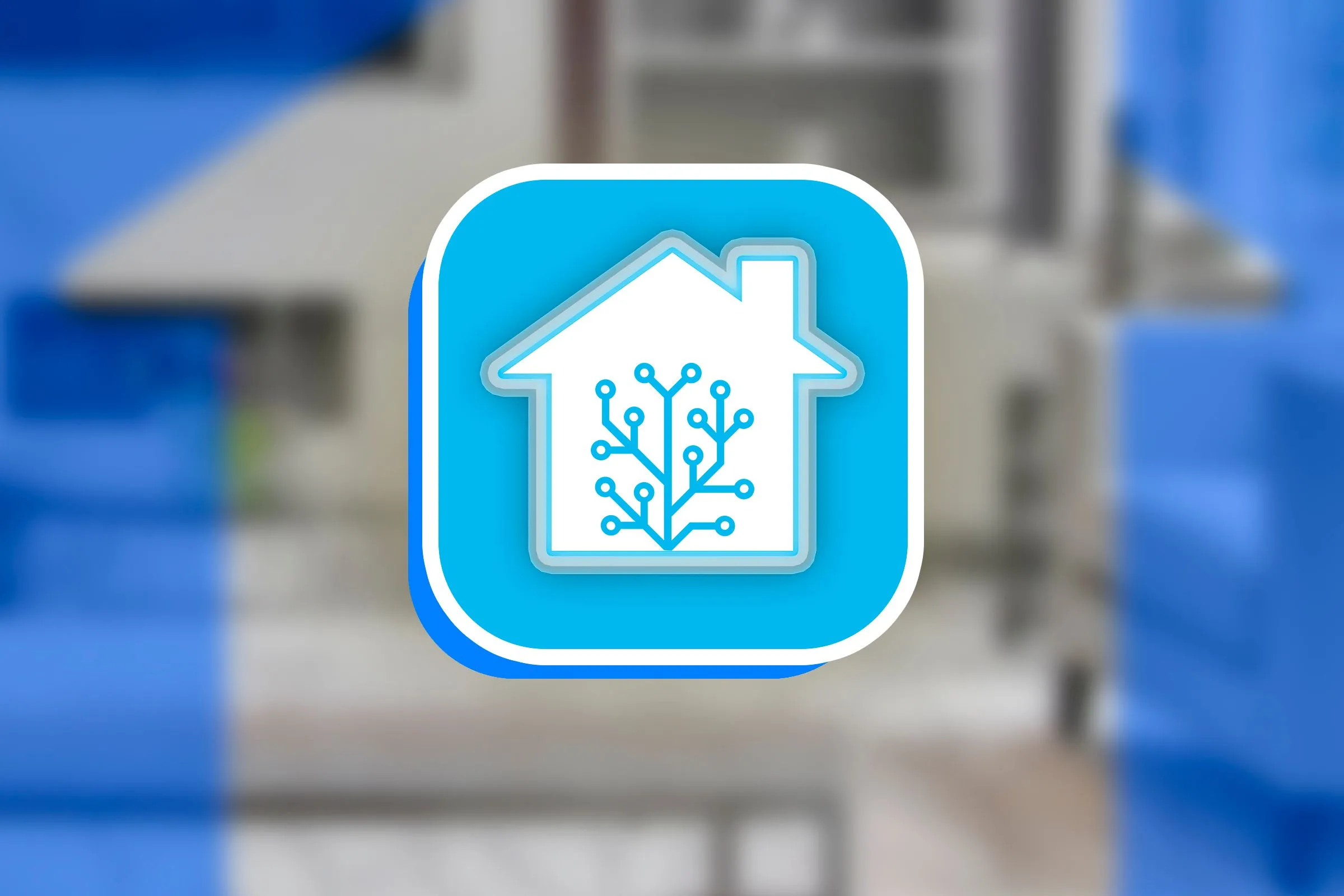 Biểu tượng Home Assistant màu xanh lá, thể hiện nền tảng nhà thông minh mã nguồn mở.
Biểu tượng Home Assistant màu xanh lá, thể hiện nền tảng nhà thông minh mã nguồn mở.
Vì Home Assistant hoạt động trên hệ thống cá nhân của bạn, việc tự cài đặt Home Assistant là điều cần thiết. Có nhiều cách để cài đặt và cấu hình nền tảng này, và việc tìm ra phương pháp tốt nhất có thể đòi hỏi một chút thử nghiệm. Hãy cùng khám phá các lựa chọn của bạn.
Home Assistant OS: Chạy Dưới Dạng Máy Ảo (Virtual Machine)
Đây là phương pháp cài đặt Home Assistant được khuyến nghị chính thức. Home Assistant cung cấp một máy ảo được cấu hình sẵn mà bạn chỉ cần tải về, tải vào trình quản lý máy ảo yêu thích của mình và bật nó lên. Khi máy ảo khởi động, bạn sẽ nhận được địa chỉ IP hiển thị trong giao diện dòng lệnh của VM. Đó là tất cả những gì bạn cần để cài đặt Home Assistant theo cách này.
Cài đặt Home Assistant OS thông qua máy ảo mang lại cho bạn trải nghiệm đầy đủ nhất, kích hoạt tất cả các tính năng mà nền tảng nhà thông minh này cung cấp, không bỏ sót bất kỳ điều gì.
Home Assistant trong Container Docker: Lựa Chọn Tối Ưu Được Khuyên Dùng
Sau tất cả những thử nghiệm của tôi, đây là con đường tôi cá nhân khuyến nghị. Mặc dù Home Assistant khuyến nghị sử dụng máy ảo được cấu hình sẵn để dễ sử dụng, tôi đã gặp nhiều thành công hơn khi chạy nó bên trong Docker thông qua phương pháp Docker Compose của Home Assistant.
 Biểu tượng Docker với hình con cá voi xanh mang các container, bên cạnh một máy chủ NAS, minh họa việc triển khai Home Assistant bằng Docker.
Biểu tượng Docker với hình con cá voi xanh mang các container, bên cạnh một máy chủ NAS, minh họa việc triển khai Home Assistant bằng Docker.
Với Docker, bạn sẽ không có tính năng cập nhật một click, vì bạn phải tự cập nhật container. Cửa hàng Add-ons cũng không khả dụng với container Docker, nhưng cá nhân tôi không sử dụng bất kỳ Add-ons nào cả.
Add-ons của Home Assistant về cơ bản là các ứng dụng nhỏ chạy bên trong Home Assistant. Chúng có thể bao gồm việc chạy MariaDB hoặc LetsEncrypt, tích hợp một MQTT broker, hoặc thậm chí chia sẻ cấu hình của bạn qua Samba để dễ dàng chỉnh sửa trên các máy tính khác. Mặc dù những điều này rất hữu ích trong các trường hợp kỹ thuật phức tạp hơn, tôi không coi chúng là một sự cần thiết đối với tôi hoặc có lẽ đối với phần lớn người dùng Home Assistant.
Home Assistant Core: Chỉ Dành Cho Người Dùng Chuyên Sâu về Python
Giờ đây chúng ta đang đi sâu vào lãnh thổ của các phương pháp cài đặt phức tạp hơn, vượt ra ngoài các cách cài đặt dễ dàng. Home Assistant Core có giới hạn tương tự như Home Assistant trong container Docker, nhưng lần này mọi thứ được thực hiện bằng Python trong một môi trường ảo. Nếu điều này nghe có vẻ xa lạ với bạn, thì bạn không đơn độc.
Ngay cả khi tôi đã làm việc với các máy chủ Linux trong khoảng 15 năm, tôi chưa bao giờ tự triển khai môi trường ảo Python. Tôi đã thử, và nó không có vẻ gì là điều tôi thực sự muốn đi sâu tìm hiểu.
Tôi thực sự không khuyến nghị bất kỳ ai chạy Home Assistant Core. Đó là, trừ khi bạn thực sự hào hứng với ý tưởng chơi với môi trường ảo Python.
Home Assistant Supervised: Không Đáng Để Hầu Hết Mọi Người Bận Tâm
Về mặt tính năng, Home Assistant Supervised có mọi thứ mà Home Assistant OS có, bao gồm cả cửa hàng Add-ons. Tuy nhiên, đây là hình thức Home Assistant khó cài đặt nhất. Hầu hết mọi người nên bỏ qua Home Assistant Supervised và chỉ cần sử dụng Home Assistant OS trong VM, hoặc Home Assistant Container trong Docker.
Home Assistant Supervised cũng có nhiều hạn chế hơn, vì bạn không thể cài đặt nó trên Ubuntu, Armbian hoặc Raspberry Pi OS. Điều này hạn chế nghiêm trọng các địa điểm và hệ điều hành bạn có thể cài đặt nó, và làm tăng thêm sự phức tạp.
Cả tôi và đội ngũ Home Assistant đều đề nghị bạn tránh Home Assistant Supervised trừ khi bạn thực sự biết mình đang làm gì. Đây đơn giản là hình thức cài đặt Home Assistant phức tạp và khó khăn nhất hiện có, và không cần thiết đối với hầu hết mọi người.
Kinh Nghiệm Thực Tế: Home Assistant OS (VM) – Nhiều Tính Năng Nhưng Đòi Hỏi Bảo Trì Cao
Tôi đã bắt đầu hành trình Home Assistant của mình với Home Assistant OS thông qua một máy ảo. Tôi đã chạy VM trên máy chủ Unraid của mình, và nó hoạt động rất tốt trong một thời gian. Vì đây là một máy ảo, tôi có tất cả các tính năng mà Home Assistant cung cấp, bao gồm cả cửa hàng Add-on.
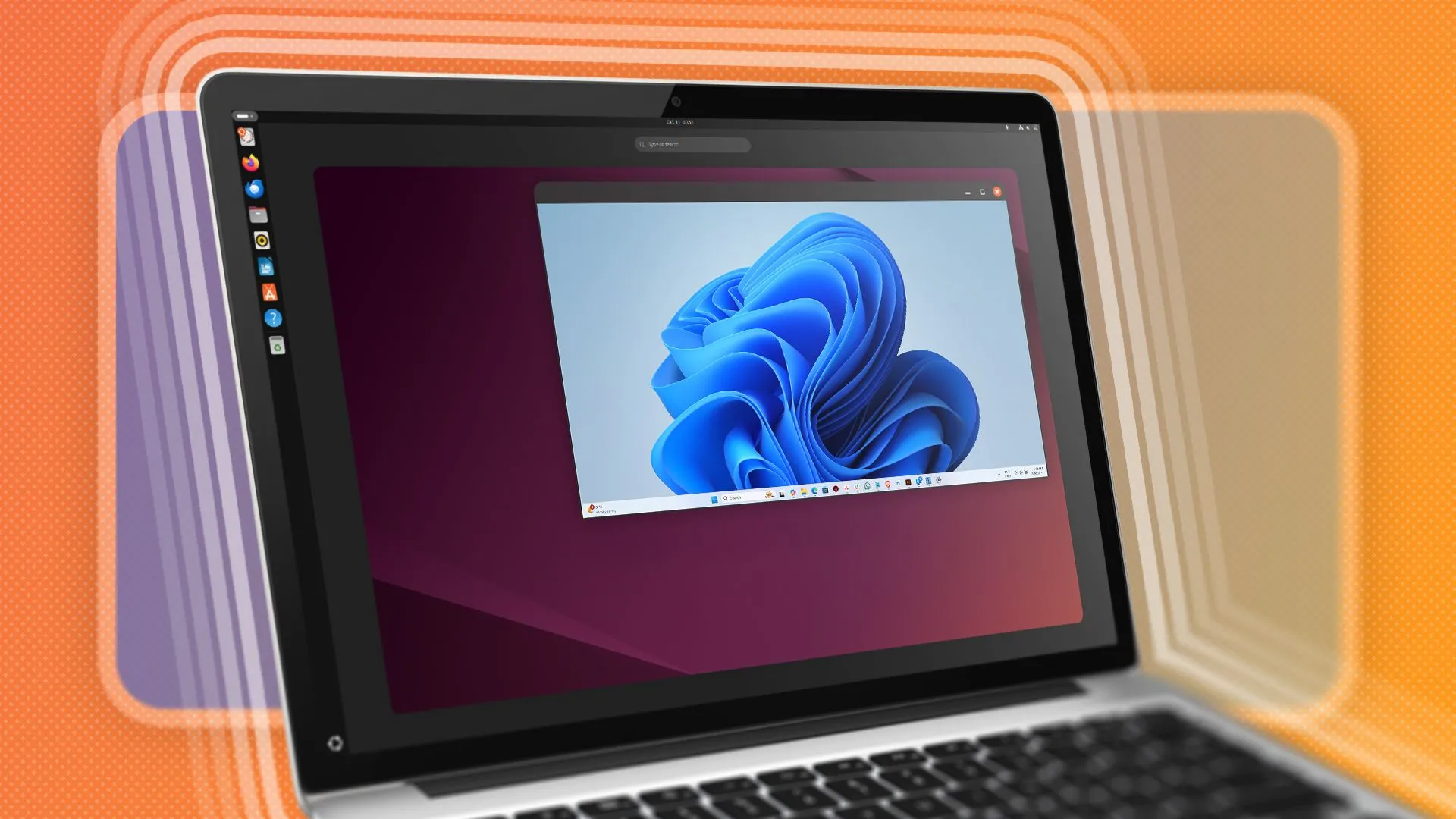 Máy tính xách tay chạy Ubuntu với cửa sổ Windows mở bên trong, minh họa một máy ảo hoạt động trên hệ điều hành chủ.
Máy tính xách tay chạy Ubuntu với cửa sổ Windows mở bên trong, minh họa một máy ảo hoạt động trên hệ điều hành chủ.
Tôi đã dành sáu lõi CPU cho VM, cũng như 8GB RAM. Vì đây là một máy ảo hoàn chỉnh chứ không chỉ là một container nhỏ, nó đã tiêu thụ khá nhiều tài nguyên đó, ngay cả chỉ để duy trì hệ điều hành cơ bản hoạt động. Suy cho cùng, đó là một bản cài đặt Linux hoàn chỉnh.
Con đường máy ảo cuối cùng đòi hỏi nhiều công sức bảo trì hơn tôi mong muốn dành cho Home Assistant. Tôi phải cập nhật nó gần như hàng tuần hoặc các plugin của tôi sẽ ngừng hoạt động. Một người dùng Reddit cũng gặp phải vấn đề tương tự. Thành thật mà nói, đây là một trong những phần khó chịu nhất khi chạy Home Assistant OS đối với tôi. Tôi sẽ đi ngủ vào ban đêm, thử kích hoạt cảnh “goodnight” của mình, và các phụ kiện sẽ không phản hồi. Tôi phải tự tắt chúng, sau đó sửa Home Assistant vào ngày hôm sau.
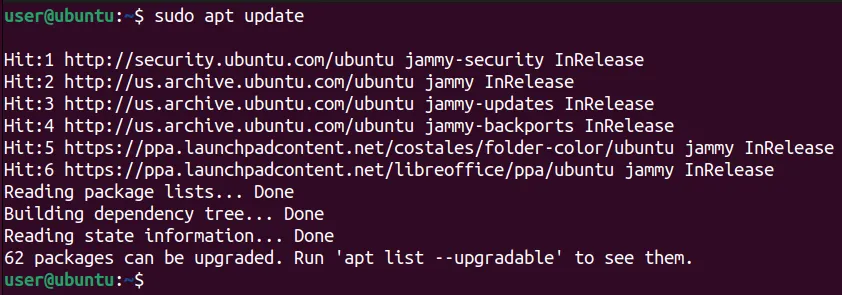 Giao diện dòng lệnh Linux (terminal) hiển thị lệnh 'apt update' đang cập nhật danh sách gói, minh họa công việc bảo trì hệ thống.
Giao diện dòng lệnh Linux (terminal) hiển thị lệnh 'apt update' đang cập nhật danh sách gói, minh họa công việc bảo trì hệ thống.
Ngoài ra, còn có các gói Linux tiêu chuẩn mà bạn cần phải cập nhật để VM duy trì an toàn. Nhìn chung, mặc dù phương pháp cài đặt này là dễ nhất vì nó là một máy ảo được cấu hình sẵn, nó cũng đòi hỏi khá nhiều sự can thiệp từ phía tôi và thường xuyên ngừng hoạt động. Điều này đã thúc đẩy tôi tìm kiếm một phương pháp cài đặt khác: Docker.
Bước Ngoặt: Chuyển Sang Home Assistant Chạy Docker – Quyết Định Đúng Đắn Nhất
Gần đây, tôi đã mở rộng homelab của mình với một vài máy chủ mới. Một trong những máy chủ mới được dành riêng để chạy các dịch vụ và container Docker. Tôi quyết định rằng, với việc di chuyển hàng loạt các dịch vụ, tôi cũng sẽ chuyển Home Assistant để chạy trong một container. Đây là quyết định tốt nhất tôi đã đưa ra liên quan đến Home Assistant.
 Một cụm máy chủ lưu trữ cấp doanh nghiệp được gắn trên giá đỡ, tượng trưng cho một hệ thống homelab hoặc trung tâm dữ liệu nhỏ.
Một cụm máy chủ lưu trữ cấp doanh nghiệp được gắn trên giá đỡ, tượng trưng cho một hệ thống homelab hoặc trung tâm dữ liệu nhỏ.
Mặc dù tôi có thể đã mất khả năng sử dụng cửa hàng Add-ons và các cập nhật một click không còn khả dụng trong Home Assistant nữa, mọi thứ trở nên phản hồi nhanh hơn rất nhiều. Giao diện người dùng (UI) nhanh hơn, các hành động diễn ra nhanh chóng hơn, và Home Assistant không bị lỗi khi có bản cập nhật nữa. Nó. Hoạt. Động. Suôn. Sẻ.
Vấn đề cập nhật thực ra không phải là vấn đề lớn. Tất cả những gì bạn phải làm là triển khai lại container Docker với các cài đặt tương tự, và nó sẽ cập nhật lên phiên bản ảnh mới nhất. Hoặc, bạn có thể sử dụng một dịch vụ như Watchtower để tự động cập nhật các container khi có sẵn.
 Biểu tượng Docker đặt trên bàn phím máy tính xách tay, thể hiện sự tích hợp và quản lý Docker dễ dàng trên các thiết bị.
Biểu tượng Docker đặt trên bàn phím máy tính xách tay, thể hiện sự tích hợp và quản lý Docker dễ dàng trên các thiết bị.
Ngoài tất cả những điều trên, các container Docker thường sử dụng ít tài nguyên hệ thống hơn nhiều do cách chúng hoạt động. Có rất ít hoặc không cần bảo trì, vì mọi thứ diễn ra bên trong container.
Tôi cũng không gặp phải bất kỳ sự gián đoạn dịch vụ nào kể từ khi chuyển từ Home Assistant OS sang container Docker, điều mà tôi từng phải đối mặt hàng tuần. Tôi không còn phải lo lắng về việc các phụ kiện ngừng phản hồi vào ban đêm khi đi ngủ hoặc khi tôi thức dậy vào buổi sáng. Riêng điều này đã đáng giá cho việc chuyển sang Docker cho Home Assistant.
 Một ổ cắm thông minh GE được cắm vào ổ điện, minh họa thiết bị nhà thông minh được điều khiển qua Home Assistant.
Một ổ cắm thông minh GE được cắm vào ổ điện, minh họa thiết bị nhà thông minh được điều khiển qua Home Assistant.
Mặc dù tôi đã mất quyền truy cập vào cửa hàng Add-ons khi chuyển sang Docker, mọi thứ tôi có trong cửa hàng Add-ons đều có thể cài đặt thủ công thông qua HACS hoặc tôi chỉ đơn giản là không thực sự cần chúng.
Lời Khuyên Từ Chuyên Gia: Tại Sao Home Assistant trên Docker Là Lựa Chọn Hàng Đầu Cho Bạn
Cuối cùng, Home Assistant trong một container Docker vượt trội hơn hẳn về khả năng sử dụng và dễ dàng bảo trì so với việc chạy máy ảo. Trừ khi tôi đạt đến một điểm mà tôi thực sự cần cửa hàng Add-ons, tôi không nghĩ mình sẽ rời bỏ container Docker. Nếu tôi đạt đến điểm đó, có lẽ tôi sẽ chỉ mua một Home Assistant Yellow và giải quyết vấn đề.
Kể từ khi chuyển Home Assistant sang Docker, nó đã thay đổi hoàn toàn cách thiết lập nhà thông minh Apple của tôi hoạt động. Tôi không còn lo lắng về việc mua các ổ cắm hoặc công tắc thông minh được HomeKit phê duyệt, mà thay vào đó chỉ cần đảm bảo thiết bị hoạt động với Home Assistant. Ngoài ra, nếu bạn đang cố gắng tìm hiểu chính xác Home Assistant dùng để làm gì, hãy xem xét tám tự động hóa dễ dàng này để làm cho cuộc sống của bạn dễ dàng hơn.
Hãy để lại bình luận phía dưới nếu bạn có bất kỳ câu hỏi hoặc kinh nghiệm cá nhân nào muốn chia sẻ về việc cài đặt Home Assistant!